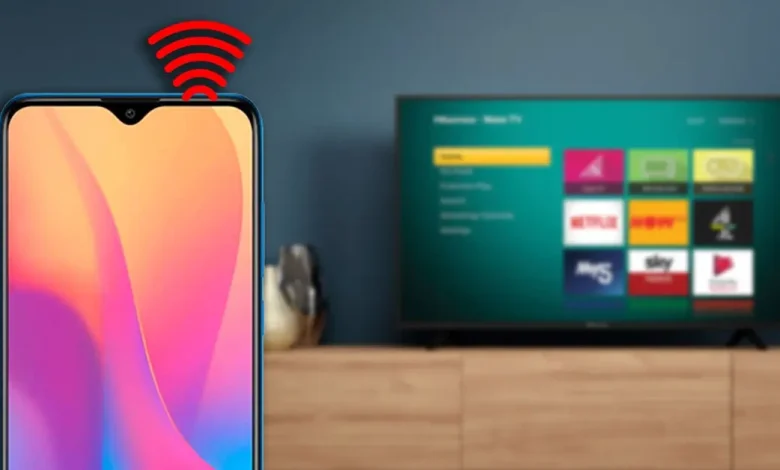
چرا گوشی شیائومی به تلویزیون وصل نمیشود؟
فهرست مطالب
تا حالا وسط پخش فیلم یا شروع بازی، خواستهای تصویر گوشی شیائومی را روی تلویزیون بیاری و ناگهان هیچ اتفاقی نیفتاده؟ نگران نباش، این مشکل برای خیلیها رخ میدهد و معمولاً ریشه پیچیدهای ندارد. پاسخ کوتاه این است که بیشتر وقتها پای تنظیمات اشتباه، ناسازگاری استانداردها یا یک ایراد ساده در شبکه یا کابل وسط است.
اتصال بیسیم با Cast یا Miracast وقتی کار میکند که گوشی و تلویزیون از یک استاندارد پشتیبانی کنند و هر دو روی یک وایفای باشند. اگر گزینه Cast در تنظیمات خاموش باشد، اگر آپدیت MIUI عقب باشد، یا اگر روتر قابلیتهایی مثل AP Isolation را روشن کرده باشد، دستگاهها همدیگر را نمیبینند. حتی اختلاف باند وایفای هم گاهی دردسر میسازد، یکی روی 2.4 گیگاهرتز و دیگری روی 5 گیگاهرتز.
در اتصال سیمی هم داستان ساده است. همه گوشیها خروجی تصویر از Type‑C ندارند و به مبدل درست نیاز است. اگر تلویزیون روی ورودی اشتباه باشد، اگر کابل معیوب باشد، یا اگر مبدل از استاندارد مورد نیاز گوشی پشتیبانی نکند، تصویری نمیآید. برخی مدلها از MHL یا DP Alt Mode پشتیبانی نمیکنند، پس انتخاب کابل مناسب اهمیت دارد.
در این از مجله نوبل مطلب، دلایل اصلی این مشکل را جمع و جور میگوییم و قدمهای عملی میدهیم تا سریع به تصویر برسید. از ریستارت ساده و آپدیت MIUI تا چک کردن شبکه مشترک، فعال کردن Cast، انتخاب ورودی صحیح و تست کابل یا مبدل. هدف این است که بدون نیاز به تعمیرکار، خودت مشکل را پیدا کنی و حلش کنی. آمادهای چند ترفند کوتاه را امتحان کنی و تماشا را ادامه بدهی؟
چرا گوشی شیائومی به تلویزیون وصل نمیشود؟
قبل از سراغ راهحلهای پیچیده رفتن، همین چند دلیل ساده را بررسی کن. بیشتر وقتها مشکل از تنظیمات، شبکه یا یک کابل خراب است. با نشانهها میتوانی سریع علت را حدس بزنی و تست کنی.

1. مشکلات نرمافزاری و تنظیمات در گوشی و تلویزیون
آپدیت نبودن MIUI یا سیستم تلویزیون باعث میشود دستگاهها همدیگر را نبینند یا اتصال ناپایدار شود. اگر مدتها آپدیت نکردهای، همین حالا بررسی کن.
- روی گوشی شیائومی: مسیر تنظیمات > Connection & sharing > Cast را باز کن، گزینه Cast یا Wireless display را روشن کن. از کاشی Cast در پنل اعلان هم کمک بگیر.
- روی تلویزیون: اگر اتصال بیسیم میخواهی، گزینههای Screen Mirroring یا Miracast را از منوی تنظیمات فعال کن. برای اتصال سیمی، ورودی صحیح را روی HDMI درست بگذار.
- آپدیتها: در گوشی، Settings > About phone > MIUI version را چک کن. در تلویزیون هوشمند، بخش Software Update را جستوجو کن و بهروز کن.
- ریاستارت اولیه: یک بار گوشی و تلویزیون را خاموش و روشن کن. خیلی از اختلالهای موقت با همین کار رفع میشوند.
نمونه تشخیص سریع:
- اگر نام تلویزیون در لیست Cast نمیآید، معمولاً یا Cast در یکی از دستگاهها خاموش است یا نرمافزار قدیمی است.
- اگر تصویر با کابل نمیآید اما صدا یا اعلان ورودی میآید، اغلب روی ورودی HDMI اشتباه هستی یا کابل مشکل دارد.
2. مشکلات شبکه وایفای و فاصله دستگاهها
هر دو دستگاه باید به یک شبکه وایفای وصل باشند. اتصال به شبکه مهمان یا هاتاسپات موبایل دیگر باعث میشود دستگاهها همدیگر را پیدا نکنند.
- یکسانسازی شبکه: نام شبکه روی گوشی و تلویزیون را چک کن. اگر یکی روی 2.4 و دیگری روی 5 گیگاهرتز است و مشکل داری، هر دو را موقتاً روی یک باند بگذار.
- فاصله و موانع: فاصله زیاد، دیوار ضخیم یا مودم دور، سیگنال را ضعیف میکند. فاصله را به حدود 3 تا 5 متر کاهش بده.
- قطع و وصل ساده: وایفای گوشی را خاموش و روشن کن، سپس تلویزیون یا روتر را یک بار ریاستارت کن. اگر باز هم نشد، گزینه Forget را بزن و دوباره به همان شبکه وصل شو.
نشانه تشخیص:
- اگر اتصال برقرار میشود اما قطع و وصل میشود، مشکل معمولاً از سیگنال ضعیف یا تداخل شبکه است.
- اگر اصلاً دستگاهها همدیگر را نمیبینند، یا روی شبکه متفاوتی هستی یا Cast در تلویزیون فعال نیست.
3. مسائل سختافزاری مانند کابل یا سازگاری
در اتصال سیمی، کابل HDMI معیوب از رایجترین دلایل است. حتی کابلهای نو هم گاهی استاندارد لازم را ندارند.
- کابل و آداپتور: اگر با Type‑C وصل میکنی، آداپتور باید از DP Alt Mode پشتیبانی کند. همه گوشیها خروجی تصویر از Type‑C ندارند. یک کابل یا آداپتور دیگر را امتحان کن.
- پورتها: HDMI دیگری روی تلویزیون را تست کن. پورتهای قدیمی یا آسیبدیده تصویر نمیدهند. ورودی TV را روی همان HDMI انتخاب کن که کابل به آن وصل است، مثلا HDMI 1.
- تلویزیونهای قدیمی: برخی مدلها Miracast ندارند. در این حالت تصویر بیسیم نمیآید، حتی اگر گوشی آماده باشد. راهحل، استفاده از Chromecast یا یک TV Stick است.
چطور بسنجیم مشکل سختافزاری است؟
- با یک کابل HDMI دیگر تست کن. اگر تصویر آمد، کابل قبلی خراب بوده است.
- اگر هیچ تلویزیونی گوشی تو را با کابل نشان نمیدهد، احتمالاً گوشی تو خروجی تصویر Type‑C ندارد.
- اگر فقط اتصال بیسیم مشکل دارد و منوی Screen Mirroring در تلویزیونت نیست، تلویزیون پشتیبانی نمیکند.
برای مرور سریع، این نشانهها کمک میکنند:
- تصویر نمیآید ولی تلویزیون روی HDMI درست است، احتمال زیاد کابل یا آداپتور مشکل دارد.
- نام تلویزیون در Cast دیده نمیشود، معمولاً مشکل از شبکه مشترک یا غیرفعال بودن Cast است.
- اتصال برقرار میشود و زود قطع میشود، اغلب ضعف سیگنال یا فاصله زیاد است.
راهحلهای گامبهگام برای اتصال بیسیم گوشی شیائومی به تلویزیون
اگر میخواهی بدون کابل تصویر را روی تلویزیون ببینی، Cast یا Miracast بهترین انتخاب است. فقط کافی است چند تنظیم را روشن کنی و هر دو دستگاه را روی یک شبکه نگه داری. در چند دقیقه تصویر و صدا روی صفحه بزرگ میآید.
1. فعالسازی قابلیت Cast در گوشی شیائومی
برای شروع، مسیر دقیق در MIUI ساده است و معمولاً در همه مدلها مشابه عمل میکند.
- به تنظیمات برو و وارد بخش اتصال و اشتراکگذاری شو.
- گزینه Cast یا Wireless display را باز کن و آن را روشن کن.
- مطمئن شو وایفای روشن است و گوشی و تلویزیون روی یک شبکه هستند.
- اسم تلویزیون را از لیست انتخاب کن، سپس پیام شروع نمایش را تایید کن.
نکات کاربردی که اتصال را پایدارتر میکنند:
- اگر نام تلویزیون ظاهر نشد، یک بار Cast را خاموش و روشن کن، سپس وایفای را قطع و وصل کن.
- فاصله گوشی و تلویزیون را کوتاه نگه دار و از تداخل باندها پرهیز کن. اگر یکی روی 2.4 گیگاهرتز و دیگری روی 5 گیگاهرتز است، موقتاً هر دو را روی یک باند قرار بده.
- از کاشی Cast در پنل اعلانها استفاده کن تا سریع روشن و دستگاه را انتخاب کنی.
- برای پخش فایلها زمانی که Mirroring مشکل دارد، از اپهایی مثل BubbleUPnP کمک بگیر. این اپ با DLNA روی تلویزیونهای اندرویدی و بسیاری از مدلهای سامسونگ فایل ویدیویی یا موسیقی را مستقیم پخش میکند.
مثال کوتاه:
- روی Redmi Note یا POCO، پس از روشن کردن Cast، معمولاً نام تلویزیون اندرویدی یا Samsung Series به سرعت دیده میشود. با یک ضربه اتصال کامل میشود و صدا نیز منتقل میشود.
2. تنظیم تلویزیون برای دریافت سیگنال بیسیم
تلویزیون باید آماده دریافت تصویر باشد. بسته به نوع تلویزیون، روش فعالسازی کمی فرق میکند.
- تلویزیونهای هوشمند: گزینه Screen Mirroring یا Miracast را در منوی تنظیمات فعال کن. سپس صفحه انتظار اتصال را باز بگذار تا گوشی آن را پیدا کند.
- تلویزیونهای قدیمیتر: دکمه Source را بزن و ورودی Screen Mirroring یا مشابه آن را انتخاب کن. اگر این گزینه وجود ندارد، به دانگلهایی مثل Chromecast یا یک TV Stick فکر کن.
نمونههای رایج برندها:
- Samsung: در منوی Source گزینه Screen Mirroring را انتخاب کن. در برخی سریها از مسیر Settings بخش Network، گزینه Screen Mirroring فعال میشود.
- Android TV یا Google TV: در بسیاری از مدلها Chromecast built-in فعال است، پس در گوشی از Cast استفاده کن. اگر Miracast هم پشتیبانی شود، در تنظیمات تلویزیون گزینه Screen mirroring یا Wireless display را روشن کن.
نکات تکمیلی برای تلویزیون:
- برای Cast، تلویزیون را به همان شبکه وایفای گوشی وصل کن.
- حالت صرفهجویی انرژی را خاموش کن تا آنتن وایفای تلویزیون ضعیف نشود.
- اگر اتصال قطع و وصل میشود، روتر را ریستارت کن و دوباره Screen Mirroring را فعال کن.
این مسیر بیسیم ساده است، بدون کابل و با چند لمس. وقتی گوشی و تلویزیون درست تنظیم شوند، پخش ویدیو و عکس روان و بدون دردسر انجام میشود.

3. اتصال سیمی: استفاده از کابل HDMI و عیبیابی
وقتی وایفای دردسر درست میکند، اتصال سیمی بهترین راه است. با یک مبدل درست و یک کابل HDMI سالم، تصویر پایدار و بدون تأخیر میگیری. فقط باید مطمئن شوی گوشی شیائومی تو خروجی تصویر از USB-C را پشتیبانی میکند و از کابلهای مطمئن استفاده کنی.
4. انتخاب کابل مناسب و اتصال فیزیکی
برای گوشیهای جدید شیائومی، معمولاً باید از مبدل USB‑C به HDMI استفاده کنی. همه مدلها خروجی تصویر ندارند، پس قبل از خرید، پشتیبانی از DP Alt Mode را در مشخصات گوشی بررسی کن.
- USB‑C به HDMI: رایجترین و سادهترین گزینه. مبدل باید از DP Alt Mode پشتیبانی کند.
- کابلهای دو سر: کابلهای USB‑C به HDMI که مبدل داخل خود دارند، جمعوجورتر هستند اما کیفیتشان مهم است.
- MHL یا SlimPort: فقط برای گوشیهای قدیمی با microUSB کاربرد دارد و امروز کمتر رایج است.
- کابل USB معمولی به تلویزیون: فقط برای انتقال فایل شناخته میشود. آینه کردن صفحه انجام نمیشود.
بهترین کار این است که از کابل و مبدل اورجینال یا مورد تأیید شیائومی استفاده کنی. نمونههای بیکیفیت تصویر را قطع و وصل میکنند یا اصلاً سیگنال نمیدهند.
مراحل اتصال گامبهگام:
- پورتها را بررسی کن و با یک دمنده دستی یا گوشپاککن خشک، گرد و غبار USB‑C گوشی و HDMI تلویزیون را پاک کن.
- مبدل USB‑C به HDMI را به گوشی وصل کن. لق نباشد و با فشار زیاد جا نزن.
- کابل HDMI را به مبدل و سر دیگر را به پورت HDMI تلویزیون وصل کن.
- در تلویزیون دکمه Input یا Source را بزن و همان ورودی HDMI را انتخاب کن.
- چند ثانیه صبر کن. اگر گوشی از خروجی تصویر پشتیبانی کند، صفحه گوشی روی تلویزیون میآید.
- اگر تصویر آمد اما صدا نیامد، تنظیمات صدا در تلویزیون را روی HDMI بگذار.
نکات سریع:
- از کابل HDMI کوتاه و با کیفیت استفاده کن. طول زیاد، افت سیگنال میدهد.
- اگر مبدل درگاه تغذیه دارد، آن را به برق یا شارژر وصل کن تا پایدارتر شود.
- این روش برای تلویزیونهای بدون وایفای عالی است و تأخیر کمتری نسبت به Cast دارد.
حل مشکلات اتصال سیمی رایج
گاهی همه چیز وصل است اما تصویر نمیآید. این چکلیست را به ترتیب انجام بده.
- ورودی تلویزیون: مطمئن شو تلویزیون دقیقاً روی همان HDMI انتخاب شده است. بین HDMI 1 و HDMI 2 جابهجا شو و تست کن.
- تعویض کابل یا پورت: یک کابل HDMI دیگر امتحان کن. یک پورت HDMI دیگر در تلویزیون را هم تست کن.
- پشتیبانی گوشی: اگر هیچ تصویری نمیآید، احتمالاً گوشی تو از DP Alt Mode پشتیبانی نمیکند. در این حالت باید از دانگلهایی مثل Chromecast یا TV Stick استفاده کنی.
- مبدل نامناسب: مبدل را با مدل مطمئن عوض کن. روی بستهبندی عبارتهایی مثل 4K 60Hz یا 1080p و سازگاری با DP Alt Mode مهم است.
- تمیزی و سلامت پورتها: پورت USB‑C گوشی را بررسی کن. هر نوع شل بودن یا آلودگی اتصال را خراب میکند.
- رزولوشن و سازگاری: اگر تصویر چشمک میزند، رزولوشن خروجی گوشی را پایینتر بگذار، یا در تلویزیون گزینههایی مثل HDMI UHD Color یا HDMI-CEC را موقتاً خاموش کن.
- ریاستارت ساده: گوشی و تلویزیون را خاموش و روشن کن. سپس دوباره مراحل اتصال را انجام بده.
- تست متقاطع: مبدل و کابل را با یک تلویزیون دیگر امتحان کن. اگر آنجا درست کار کرد، مشکل از پورتهای تلویزیون خودت است.
اگر پس از این مراحل هنوز اتصال برقرار نشد، بهترین راه خرید یک مبدل معتبر USB‑C به HDMI است که با شیائومی سازگار باشد. در کنار آن از یک کابل HDMI اصل استفاده کن تا سیگنال پایدار بمانی.
نتیجهگیری
اگر گوشی شیائومی به تلویزیون وصل نمیشود، معمولاً پای سه عامل است: تنظیمات نادرست، شبکه نامناسب یا کابل و مبدل مشکلدار. اول سراغ اتصال بیسیم برو، Cast یا Miracast را در گوشی و تلویزیون روشن کن، هر دو را روی یک وایفای و ترجیحاً یک باند بگذار، بعد گوشی و تلویزیون را ریاستارت کن و MIUI و نرمافزار تلویزیون را بهروز نگه دار. اگر تلویزیونت Miracast ندارد، از Chromecast یا TV Stick کمک بگیر تا بدون دردسر تصویر بگیری.






